SFC Gagal Memperbaiki dan DISM menunjukkan kesalahan 0x800f081f di Windows 10
Salah satu pembaca kami memiliki masalah di forum di mana ia melaporkan dua kesalahan, DISM (Kesalahan 0x800f081f)(DISM (Error 0x800f081f)) dan SFC (Gagal Memperbaiki)(SFC (Failed to Repair)) di Windows 10 . Dalam posting ini, kami menyarankan cara untuk menyelesaikan masalah.
DISM Gagal dengan Kesalahan: 0x800f081f
The source files could not be found. Use the “Source” option to specify the location of the files that are required to restore the feature. For more information on specifying a source location.
SFC Gagal dengan:
“Windows Resource Protection found corrupt files but was unable to fix some of them. Details are included in the CBS.Log located at windir\Logs\CBS\CBS.log. For example C:\Windows\Logs\CBS\CBS.log. Note that logging is currently not supported in offline servicing scenarios.”
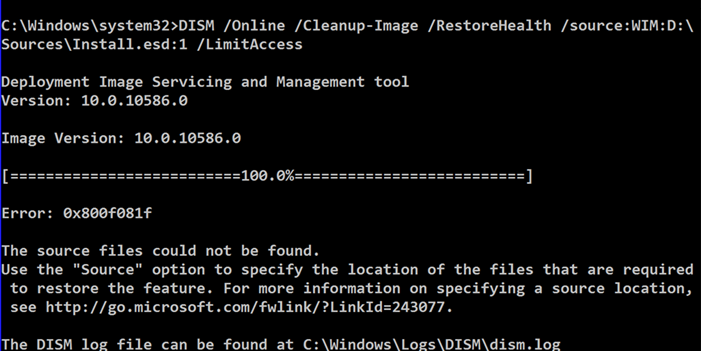
SFC Gagal Memperbaiki(Repair) dan kesalahan DISM 0x800f081f
Kesalahan DISM —0x800f081f—terjadi karena ketidakcocokan versi antara ISO dan Windows 10 build. Jadi untuk memperbaikinya, Anda harus mengunduh versi ISO yang sama dari Situs Web Microsoft(Microsoft Website) . Karena itu, karena Microsoft tidak mengizinkan Anda mengunduh versi lama Windows 10 ISO , Anda dapat memiliki dua opsi. Anda dapat memperbarui Windows ke versi terbaru, atau Anda dapat menggunakan alat ini untuk mengunduh versi yang tepat sesuai kebutuhan Anda.(tool to download the exact version as per your need.)
Yang mengatakan, jika seseorang menyarankan Anda untuk mengunduh Program Peningkatan Tech Bench(Tech Bench Upgrade Program) , maka itu telah diubah namanya menjadi Windows 10 ISO Page

Datang ke " SFC gagal untuk memperbaiki kesalahan," tidak ada solusi tetap, tetapi melihat file log di lokasi C:WindowsLogsCBSdapat membantu.
Logfile SBS.log(Logfile SBS.log) akan memiliki daftar file yang rusak. Jika demikian, periksa panduan terperinci kami tentang bagaimana Anda dapat menggunakan perintah takedown untuk mengganti file yang rusak(use the takedown command to replace the corrupt file) dan kemudian memperbaiki masalahnya.
Yang mengatakan, jika tidak ada yang berfungsi dan kesalahan adalah sesuatu yang mengganggu sejauh tidak memungkinkan Anda untuk bekerja secara normal, maka kami sarankan Anda mengatur ulang Windows 10 PC(reset Windows 10 PC) .
Related posts
DISM Errors 87, 112, 11, 50, 2, 3, 87.1726, 1392, 1393, 1910, dll
DISM Gagal dengan error 112 ketika NTFS compression diaktifkan di WinPE 10
DISM Error 1009 - configuration registry database rusak
Windows tidak dapat memverifikasi tanda tangan digital (Code 52)
Perbaiki arsip dalam format yang tidak diketahui atau kesalahan yang rusak
Kesalahan Fix Explorer.exe application pada Windows 11/10
MBR2GPT Gagal Mengaktifkan Privilege Backup / Restore pada Windows 10
Error 2738, Could tidak mengakses VBScript runtime untuk custom action
Fix ShellExecuteEx Gagal Gagal di Windows 10
operating system tidak dapat di-boot karena kesalahan system driver
file install.wim terlalu besar untuk destination file system
Fix Windows 10 Upgrade Install error 0x8007042B - 0x2000D
Fix Package tidak dapat didaftarkan pada Windows 11/10
Install Realtek HD Audio Driver Failure, Error OxC0000374 pada Windows 10
Kesalahan Fix Event ID 7031 atau 7034 ketika pengguna log off Windows 10 komputer
Fix ShellExecuteEx gagal; Kode error 8235 pada Windows10
Fix Smart Check berlalu, Short DST kesalahan Gagal di HP computer
Rintisan itu menerima data error message yang buruk pada Windows 10
Fix Crypt32.dll tidak ditemukan atau hilang kesalahan di Windows 11/10
Pengemudi mendeteksi driver error internal pada \ perangkat \ vboxnetlwf
